Comment Activer / Désactiver le Sous-titrage codé sur LG Smart TV
Bonjour les gars dans ce guide, je vais vous expliquer Comment Activer / Désactiver le Sous-titrage codé sur LG Smart TV. Alors lisez cet article, étape par étape afin de mieux le comprendre.
- Guide: Comment Activer / Désactiver le sous-titrage codé sur LG Smart TV
- Afficher / masquer les sous-titres codés
- Guidage audio
- Commandes de mouvement
- Effet de feuilleton
- Ajustez les paramètres de l’image
- Personnalisez votre expérience TV
- Comment Activer / Désactiver Fermé Sous-titrage sur LG Smart TV : avantages
- Faq
- Note finale
Guide: Comment Activer/Désactiver le sous-titrage codé sur LG Smart TV
La populaire série Smart TV de LG dispose de grandes tailles d’écran, d’une résolution HD et de nombreux paramètres d’accessibilité pour adapter le téléviseur à vos besoins. L’un des paramètres les plus utiles est la possibilité d’activer ou de désactiver les sous-titres, aidant ainsi les sourds et les malentendants. Continuez à lire pour savoir comment modifier ces paramètres et d’autres paramètres d’accessibilité.
Afficher/masquer les sous-titres codés
Il existe deux façons d’activer et de désactiver les sous-titres sur LG Smart TV. La première consiste à rechercher l’icône CC:
- Allumez votre téléviseur, trouvez le programme que vous souhaitez approuver et appuyez sur le bouton “Entrée”. Cela affichera une bannière avec les informations du spectacle et vous verrez deux icônes dans le coin supérieur droit. L’un d’eux est “CC”, l’icône des sous-titres.
- Sélectionnez cette icône pour activer ou désactiver les légendes. Le téléviseur vous indiquera que vous avez activé ou désactivé les sous-titres en affichant une notification à l’écran. Les légendes devraient apparaître dès que vous les activez.
Vous pouvez également activer ou désactiver les sous-titres en les configurant dans le menu Paramètres:
- Appuyez sur le bouton “Accueil”.
- Sélectionnez l’icône d’engrenage dans le coin supérieur droit de l’écran. Vous allez dans les paramètres du téléviseur.
- Choisissez la section ‘Accessibilité’. C’est dans le coin inférieur gauche.
- À partir de là, entrez l’option “Sous-titres codés”.
- Dans les paramètres des sous-titres, en plus de l’activer ou de l’éteindre, vous pouvez choisir entre le mode analogique et numérique, et vous pouvez également modifier certaines options de mode numérique.
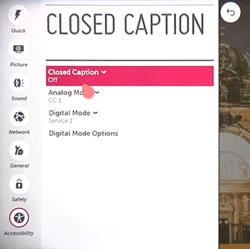
Remarque: Vous pouvez formater les légendes en utilisant les “Options du mode numérique”. Ici, vous pouvez modifier la police, la taille du texte, la couleur du texte, etc.
Guidage audio
Les téléviseurs intelligents LG disposent également d’une option appelée “Guidage audio”. Il aide les personnes ayant des problèmes de vision en fournissant une narration pour les menus à l’écran. Pour l’allumer ou l’éteindre:
- Appuyez sur “Accueil. “
- Accédez aux paramètres du téléviseur.
- Passez à la section ” Accessibilité “.
- Sélectionnez ” Guidage audio “.
- Allumez l’audioguide pour effectuer des modifications.
- Une fois activé, le menu de guidage audio rend les paramètres disponibles. Ici, vous pouvez définir la hauteur, la vitesse et le volume de la voix du narrateur.
Commandes de mouvement
Une option peut-être moins connue des téléviseurs intelligents LG consiste à activer la “télécommande magique”. Il s’agit d’un paramètre qui transforme votre télécommande en un appareil similaire à la manette Nintendo Wii.
La télécommande doit être couplée au téléviseur pour activer cette option. Si vous ne l’avez pas fait lors de la configuration Pour utiliser le téléviseur pour la première fois, vous devez le faire à nouveau. Cependant, ce n’est pas difficile à faire car vous n’avez que les boutons “Retour” et “Guide”. Une fois l’appairage terminé, vous verrez un curseur se déplacer lorsque vous déplacez la télécommande.
Effet Soap Opera
La plupart des téléviseurs modernes utilisent l’effet soap opera, qui est le nom d’une technique récente de mise à niveau de l’écran qui rend tout semble flou et plus lent. Cette fonction d’interpolation de mouvement a des noms différents sur différents modèles de téléviseurs et s’appelle TruMotion sur les téléviseurs LG. C’est ennuyeux pour la plupart des gens, mais heureusement, il peut être éteint ou ajusté facilement:
- Appuyez sur “Accueil. ”
- Ouvrez les paramètres.
- Allez dans la section “Photo”.
- Choisissez “Options d’image”.
- La dernière option est ‘TruMotion’. Ouvre-le.
- Éteignez-le ou sélectionnez le préréglage “Utilisateur” pour régler manuellement les paramètres TruMotion.

Remarque: Si vous souhaitez uniquement réduire l’effet soap, diminuez les paramètres “De-Blur” et “De-Judder”.
Ajustez les paramètres d’image
Les téléviseurs LG les plus récents ont également plusieurs façons de modifier les paramètres d’image, à la fois plus simples et plus avancés. La première consiste à choisir un préréglage qui vous convient le mieux, et voici comment vous pouvez le faire:
- Appuyez sur le bouton “Paramètres”. Cela ouvrira le menu “Paramètres rapides”.
- Sélectionnez “Mode image”. C’est la première icône du bouquet, à l’exception de celle qui ferme ce menu.
- La liste des préréglages apparaîtra immédiatement, ce qui signifie que vous choisissez uniquement un préréglage.
Si vous décidez de vous en tenir à un préréglage et de ne pas vous soucier des paramètres d’image avancés, voici une liste de tous les préréglages et à quoi ils servent:
- Le “Standard” est un préréglage standard polyvalent.
- APS signifie “Économie d’énergie automatique”. Il s’agit de réduire la consommation d’énergie.
- “Cinema” se concentre sur la lecture de films, ce qui modifie les taux de rafraîchissement et les couleurs.
- “Sport” augmente la luminosité des couleurs et l’éclat des événements sportifs.
- “Game” fonctionne sur des temps de réponse plus courts pour améliorer les performances du jeu.
- “Technicolor Expert” est un profil créé par Technicolor dans le but de maximiser la précision de l’image.
- “Expert (Pièce lumineuse)” définit les options de luminosité et de couleur pour une pièce bien éclairée.
- “Expert (Chambre sombre)” définit les mêmes options pour bien s’afficher dans les pièces sombres.
- “Vivid” augmente considérablement le contraste et la luminosité. Ceci est souvent utilisé pour les magasins.
Si vous avez besoin de paramètres d’image plus avancés, accédez aux paramètres du téléviseur et procédez comme suit:
- Allez dans la section “Photo”.
- Sélectionnez “Paramètres du mode image”.
- Effectuez les modifications souhaitées. Avec ce menu, vous pouvez régler manuellement la luminosité, le contraste, la netteté, la couleur, la température de couleur et la teinte.
Si vous recherchez des paramètres d’image encore plus avancés, accédez au menu “Contrôles avancés”, où vous pouvez voir les paramètres de contraste dynamique et de couleur dynamique, ainsi que les paramètres gamma, gamut et résolution.
Personnalisez votre expérience TV
Si vous aimez prendre le temps de bricoler les paramètres, les appareils LG sont un bon choix pour vous. Vous pouvez faire confiance à cette marque pour vous offrir un large éventail d’options de personnalisation et une excellente accessibilité.
Que pensez-vous de votre téléviseur intelligent LG? Êtes-vous satisfait de ce qu’il a à offrir? Faites-le nous savoir dans les commentaires ci-dessous.
Comment Activer / Désactiver le sous-titrage codé sur LG Smart TV: avantages
- Le tutoriel Comment Activer / Désactiver le sous-titrage codé sur LG Smart TV est gratuit.
- Ce guide aide déjà tant d’utilisateurs à suivre avec intérêt en temps opportun.
- Le prix du guide Comment Activer / Désactiver le sous-titrage codé sur LG Smart TV est gratuit.
Faq
Résumé du tutoriel sur la façon d’Activer / Désactiver le sous-titrage codé sur LG Smart TV
Comment ce tutoriel vous aide-t-il?
Quel est le temps réel dans lequel cette méthode se termine?
Quels sont les appareils pris en charge ?
Note finale
J’espère que vous aimez le guide Comment Activer / Désactiver le sous-titrage codé sur LG Smart TV. Si vous avez des questions concernant cet article, vous pouvez nous les demander. Aussi, veuillez partager votre amour en partageant cet article avec vos amis.
Pour nos visiteurs: Si vous avez des questions sur la façon d’Activer / Désactiver le sous-titrage codé sur LG Smart TV, veuillez nous le demander via la section commentaires ci-dessous ou contactez-nous directement.
Éducation: Ce guide ou ce tutoriel est uniquement à des fins éducatives.
Désinformation: Si vous souhaitez corriger toute information erronée sur le guide “Comment Activer / Désactiver le sous-titrage codé sur LG Smart TV”, veuillez nous contacter.
Vous souhaitez ajouter une autre méthode: Si quelqu’un souhaite ajouter d’autres méthodes au guide Comment Activer / Désactiver le sous-titrage codé sur LG Smart TV, veuillez nous contacter.
Notre contact: Veuillez utiliser notre page de contact pour toute aide. Vous pouvez également utiliser nos réseaux sociaux et comptes en nous suivant sur Whatsapp, Facebook et Twitter pour vos questions. Nous aimons toujours vous aider. Nous répondons à vos questions dans les 24-48 heures (week-end de congé).Canal
: Si vous voulez les dernières mises à jour logicielles et des discussions sur n’importe quel logiciel dans votre poche, voici notre chaîne Telegram.
Leave a Reply